今天我们来建立一个施耐德的D3N系列接触器,这个系列也是我的最爱,因为它便宜而且它价格低并且有着得天独厚的优势

首先我们先查样本,看一下它的接线图和连接点代号、描述:来一个95A接触器 LC1N95M5N 220V AC 50Hz
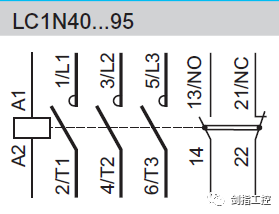
还是好习惯,先画符号后生成部件。
插入一个主功能符号,线圈:
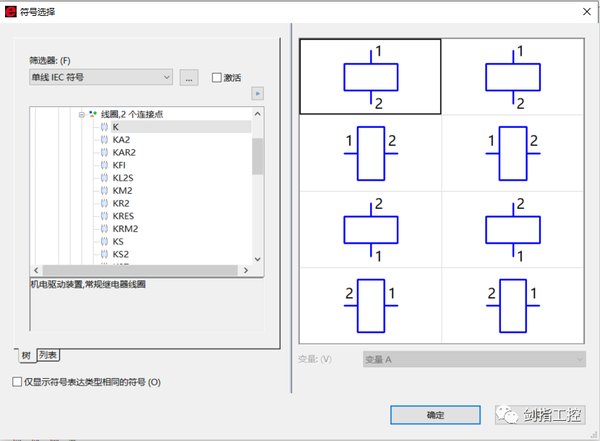
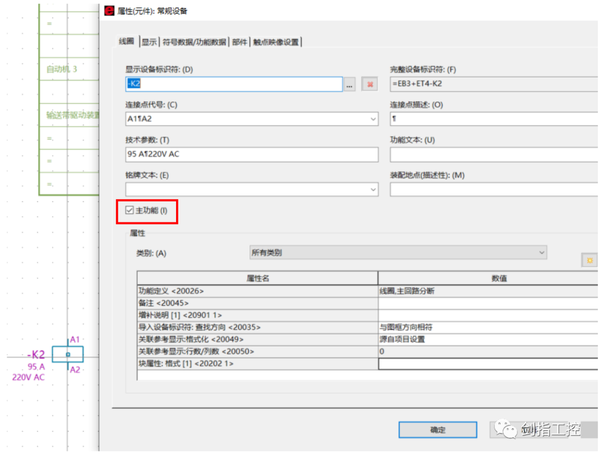
注意:FBI WARNING!这种线圈类控制产品一定要把线圈设置为主功能,我见过一些工程师把主触点设置为主功能。这样是不对的!
插入主触点:
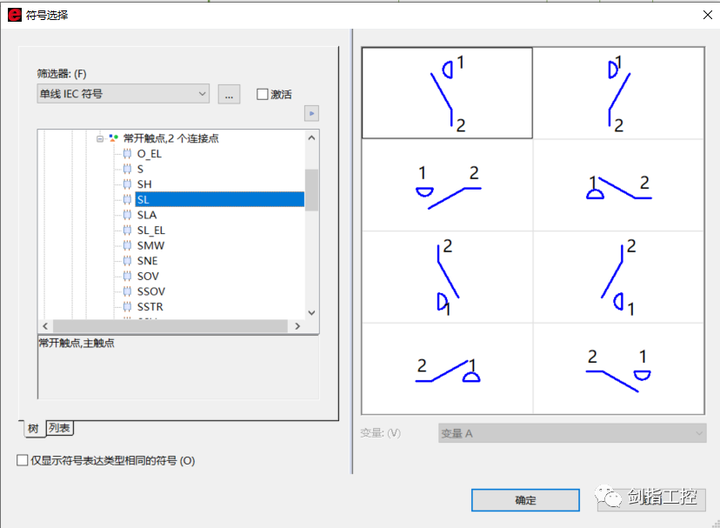
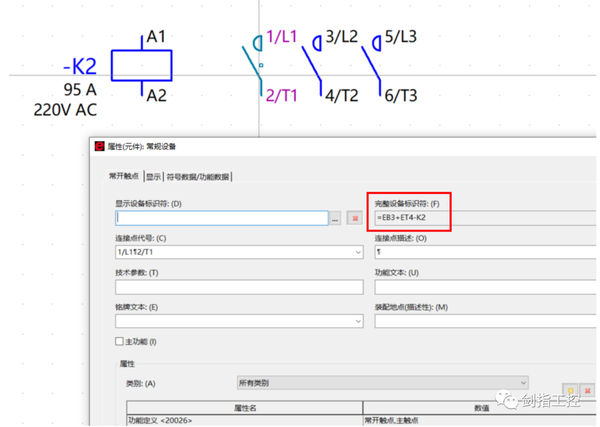
这里第一:选择主触点的符号不要选错,再不要勾选主功能,一个设备只能有一个主功能。红色框里的设备标识符也一定要链接到主功能-线圈上去!方便的话就像我这样放在线圈后面,然后删除左边“显示设备标识符”一栏中的内容,它自己就向左找妈妈去了。
插入辅助触点:
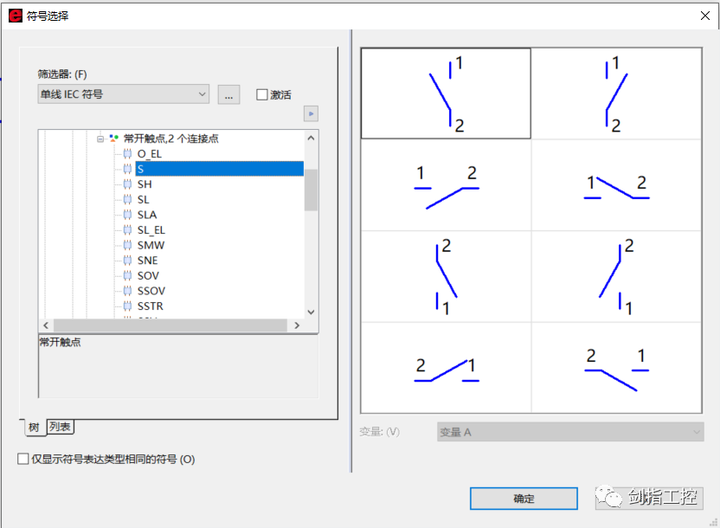
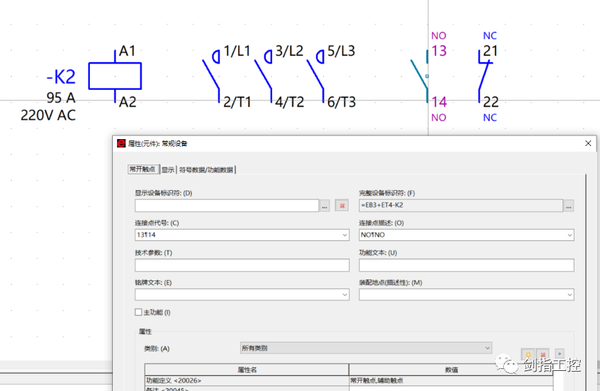
仔细查看样本中触点的类型是常开还是常闭还是其他功能,符号和描述是否一致。检验标准是在接线时候,不允许出现两个相同的接点名称。
添加主功能的部件编号:
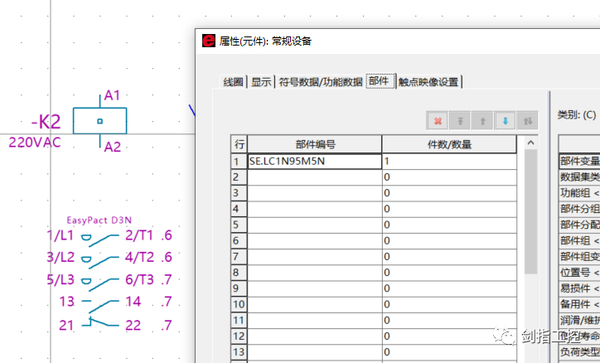
填写好后右键线圈,选择“生成部件”,在弹出的菜单里设置产品组为“继电器,接触器”,子产品组为“接触器”,点击完成。
进入部件管理,完善参数:
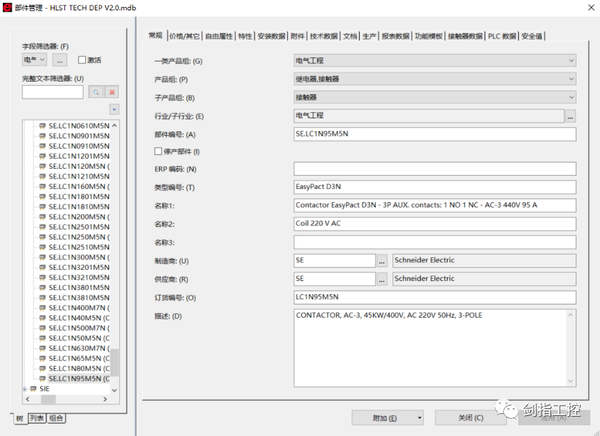
这里的填写标准和断路器没什么区别,如果忘记的可以翻看上一期,就不一一说明了。
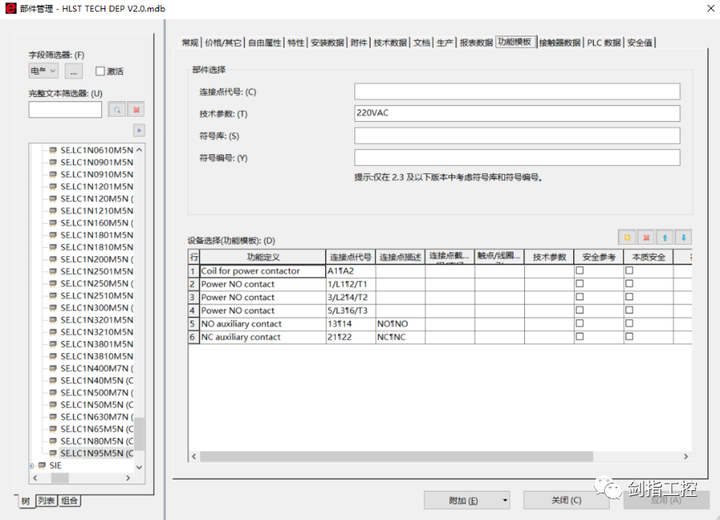
关联参考显示:
在线圈的“显示”菜单中,下边有一项“触点映像”的选项。这个是用来切换线圈页中关联参考的位置的。- 选择“在路径”,关联参考显示在线圈下方,页的底部。- 选择“在元件”,关联参考显示在线圈的右侧。- 选“无”,隐藏关联参考。关联参考可以让我们快速定位辅助功能的位置,也可以提示我们有没有重复放置或者剩余多少个功能。点击旁边的三个小圆点,可以更改关联参考显示的绝对坐标位置。
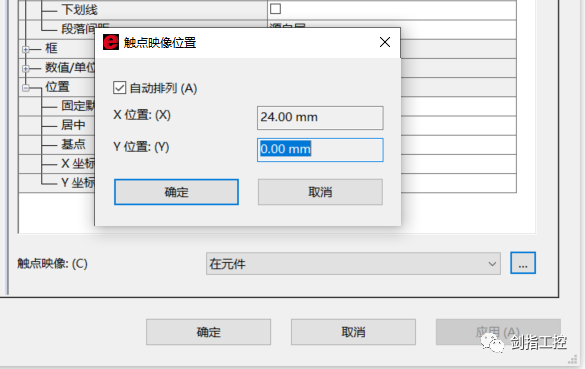
最后附上一张电机回路的整体原理:
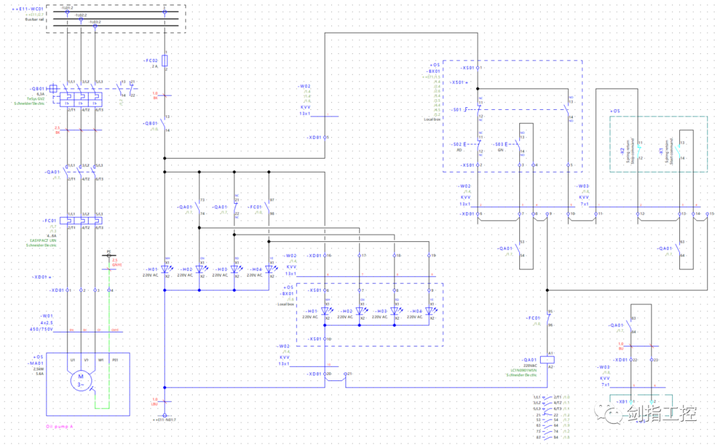
免责声明:本文系网络转载或改编,未找到原创作者,版权归原作者所有。如涉及版权,请联系删